戴尔电脑恢复系统 戴尔电脑一键恢复教程
发布时间:2023-12-14 09:07:57 浏览数:
随着科技的不断进步,电脑在我们日常生活中扮演着越来越重要的角色,随之而来的问题也不可避免地出现了。当我们的戴尔电脑出现系统故障或病毒感染时,我们往往会感到头疼和无助。幸运的是戴尔电脑提供了一键恢复的功能,使我们能够轻松地恢复系统,解决各种问题。在这篇文章中我们将介绍戴尔电脑恢复系统的方法和教程,帮助大家更好地了解和使用这一功能。无论是新手还是有经验的用户,都可以通过一键恢复来快速解决电脑问题,提高工作效率。让我们一起来探索戴尔电脑一键恢复的奇妙世界吧!
操作方法:
1.首先在自己的电脑上按住Shift键的同时点击“重启”。

2.然后在出现的窗口中选择“疑难解答”,如下图所示。

3.接着选择三个选项中的中间的选项“Factory Image Restore”,如下图所示。

4.出现下图的界面的时候,我们点击“下一步”按钮。
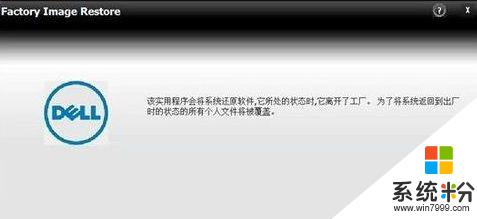
5.然后勾选界面中唯一的选项,接着点击“下一步”就可以开始还原。
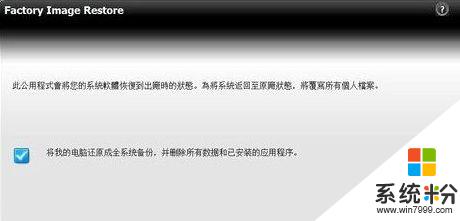
6.开始还原界面还原时间大概10分钟左右即可将系统还原至出厂状态,我们需要耐心的等待。
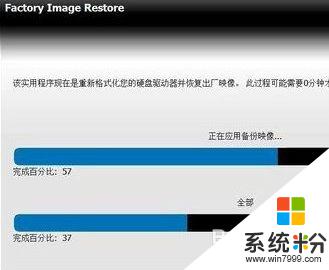
7.还原成功的界面如下图所示。
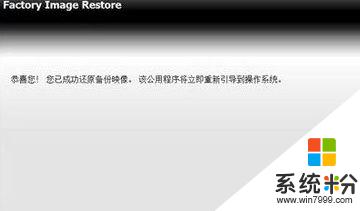
以上就是戴尔电脑恢复系统的全部内容,如果您需要的话,您可以根据这些步骤进行操作,希望这对您有所帮助。